Senest opdateret: 19.01.2024
Gyldig fra og med: Opter 2023.12.00, Opter Driver til iOS 2.4.2
Kontrollér fragtbrevsnummer i Opter Driver til iOS
Hvis systemadministratoren har valgt, at fragtbrevsnummeret skal kontrolleres ved lastning og/eller levering, vises muligheden Kontroller fragtbrevsnummer, når du ændrer status til Lastet og/eller Leveret i appen.
Hvis feltet Kontroller fragtbrevsnummer vises, kan statusændringen ikke gemmes, før fragtbrevsnummeret er blevet kontrolleret.
Afhængigt af indstillingerne kan fragtbrevsnummeret være blevet udfyldt på forhånd.
Sådan kontrollerer du fragtbrevsnummeret i henhold til de krav, som trafikdisponenten har indstillet:
Hvis feltet Kontroller fragtbrevsnummer (1) er udfyldt på forhånd, skal du sammenligne fragtbrevsnummeret i appen med det, der står på kolliet eller fragtbrevet, og sikre dig, at de stemmer overens.
Hvis fragtbrevsnummeret ikke er korrekt, skal du indtaste nummeret på kolliet eller fragtbrevet manuelt i feltet (1) eller scanne det. Hvis du vil scanne det, skal du trykke på knappen SCAN (2) og scanne nummeret på kolliet eller fragtbrevet. Når du er tilfreds med din scanning, skal du trykke på knappen SCAN igen.
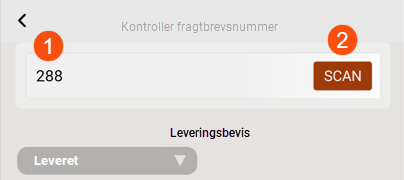
Derefter skal du udfylde eventuelle leveringsbeviser, løse enheder og/eller afvigelser. Klik på Gem, når du er færdig.
Hvis feltet Kontroller fragtbrevsnummer (1) er tomt i appen, skal du indtaste nummeret på kolliet eller fragtbrevet manuelt eller scanne det. Hvis du vil scanne det, skal du trykke på knappen SCAN (2) og scanne nummeret på kolliet eller fragtbrevet. Når du er tilfreds med din scanning, skal du trykke på knappen SCAN igen.
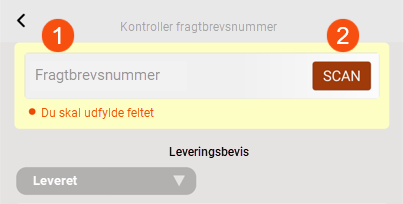
Derefter skal du udfylde eventuelle leveringsbeviser, løse enheder og/eller afvigelser. Klik på Gem, når du er færdig.